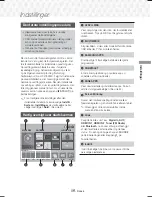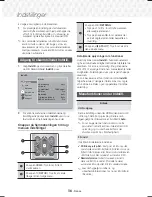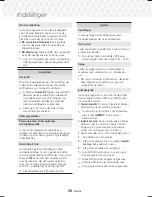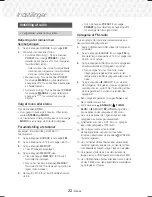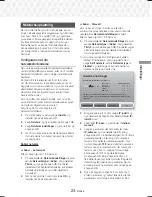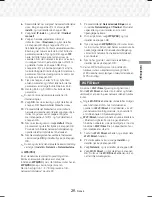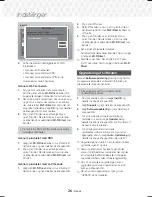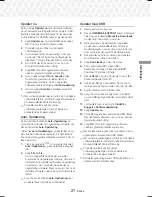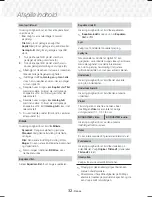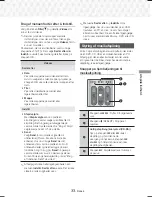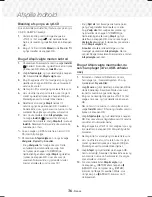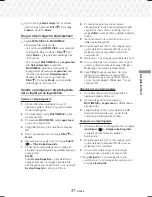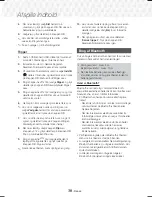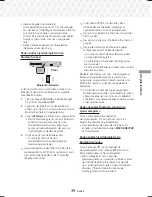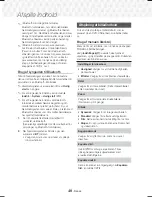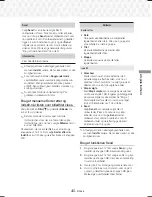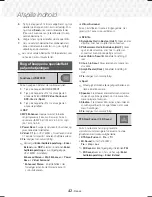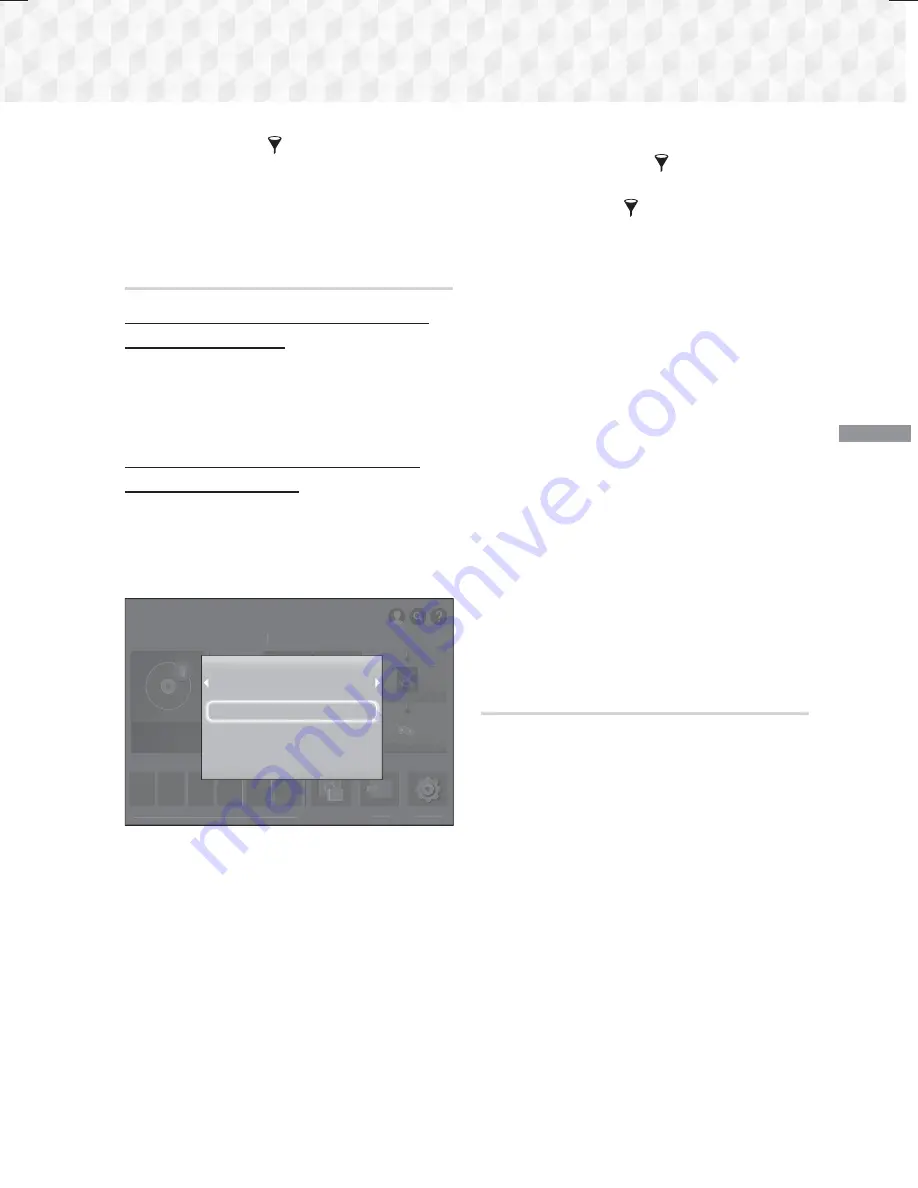
29
- Dansk
Afspille Indhold
✎
På rullelisten
Filter(
)
, skal du vælge
Billeder
,
Videoer
eller
Musik
.
✎
Selvom produktet viser mapper med alle
indholdstyper, vises der kun filer af den valgte
indholdstype. Hvis du f.eks. valgte
Musik
, får du
kun vist musikfiler.
Afspilning af filer på en lagerenhed
Metode 1: Hvis produktet er tændt, efter du
tilslutter en lagerenhed
1.
Tænd for produktet.
2.
Følg vejledningen under ”Afspilning af
multimediefiler” på side 28. Vælg
Lagerenhed
i
trin 2.
Metode 2: Hvis du tilslutter en USB-enhed
mens produktet er tændt
1.
Tilslut lagerenheden til produktet. (en optaget cd
eller USB-enhed osv.) Pop op-meddelelsen "
Ny
enh tilsl.
" vises. Hvis der er tilsluttet to eller flere
lagerenheder i øjeblikket, skal du bruge knappen
:;
til at skifte mellem enhederne.
App 1 App 2 App 3 App 4 App 5 App 6
Screen Mirroring
ANBEFALET
MINE APPS
AFSPIL DISK
Kilde
Indstill.
MULTIMEDIE
SAMSUNG APPS
Ingen disk
App 1 App 2 App 3 App 4 App 5 App 6
Screen Mirroring
ANBEFALET
AFSPIL DISK
Kilde
Indstill.
MULTIMEDIE
SAMSUNG APPS
Ingen disk
Ny enh tilsl.
STORAGE DEVICE
Alle
Billeder
Videoer
Musik
✎
Hvis pop op-meddelelsen ikke vises: Gå til
metode 1.
2.
Brug knapperne
78
til at vælge
Alle, Billeder,
Videoer
eller
Musik
, og tryk derefter på knappen
OK
. Afhængigt af, hvorledes indholdet er
arrangeret, vil du se alle mapper, individuelle filer
eller begge.
✎
Hvis du kun vil have vist en type mediefil, skal du
bruge funktionen
Filter
(
)
i øverste højre hjørne
på element- eller enhedsskærmen.
✎
På rullelisten
Filter(
)
, skal du vælge
Billeder
,
Videoer
eller
Musik
.
✎
Selvom produktet viser mapper med alle
indholdstyper, vises der kun filer af den valgte
indholdstype. Hvis du f.eks. valgte
Musik
, får du
kun vist musikfiler.
3.
Brug om nødvendigt knapperne
78:;
til at
vælge en mappe, og tryk derefter på knappen
OK
.
4.
Vælg en fil, du vil vise eller afspille, og tryk
derefter på knappen
OK
.
5.
Tryk på knappen
'
(
RETUR
) for at lukke en
mappe eller
e
(
AFSLUT
) for at vende tilbage til
startskærmen.
6.
Gå til side 30~42 for instruktioner, der forklarer,
hvordan du styrer afspilning af videoer, musik og
billeder på en lagerenhed.
✎
Hvis du isætter en disk, når du afspiller
fra en USB-enhed eller en telefon, skifter
enhedstilstanden automatisk til "Disk".
✎
Hvis din mobiltelefon er DLNA-kompatibel, kan
du afspille indhold på telefonen uden at tilslutte et
USB-kabel.
Afspilning af medieindhold gemt på en
computer/mobil enhed
Du kan afspille medieindhold på hjemmebiografen,
der er lagret på en computer eller mobil enhed,
som er tilsluttet til det samme netværk som
hjemmebiografen.
✎
Du kan opleve kompatibilitetsproblemer, når du
forsøger at afspille mediefiler via en DLNA-server
fra en tredjepart.
✎
Det indhold, der deles af en computer eller
mobil enhed, afspilles muligvis ikke, afhængig af
indholdets kodningstype og filformat. Derudover
er visse funktioner muligvis ikke tilgængelige.
✎
Afhængig af netværkets status afspilles
medieindholdet muligvis ikke jævnt. Hvis det er
tilfældet, skal du bruge en USB-lagerenhed.
HT-J7500W_J7750W-DAN-0114.indd 29
HT-J7500W_J7750W-DAN-0114.indd 29
2015-01-14 4:21:58
2015-01-14 4:21:58